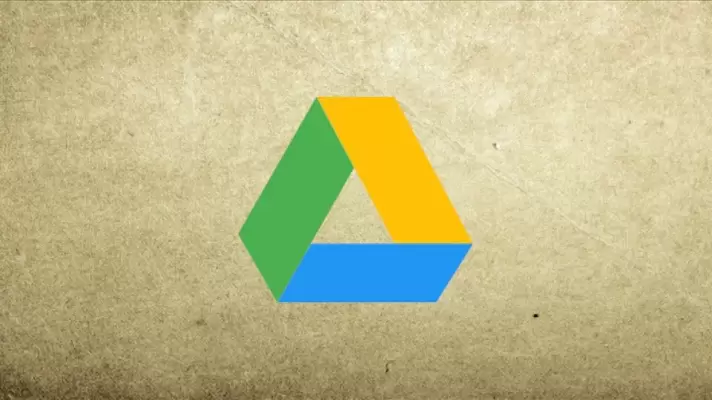بسیاری از مدیران و نویسندگان سایتهای مبتنی بر WordPress، هر از گاهی محتوا را از منابع مختلف کپی کرده و در ادیتور وردپرس پیست میکنند اما مشکلی که گاهی دردسرساز میشود، پیست شدن متن با فرمت و استایل منبع است. برای حل کردن مشکل میتوان محتوای کپی شده را بدون هیچ فرمت خاصی پیست کرد و سپس استایل دلخواه را روی آن اعمال کرد. روش دیگر چک کردن کد HTML و حذف کردن استایل اینلاین است.
در وردپرس چند روش برای پیست کردن متن به شکل صحیح و بدون فرمت وجود دارد که در این مقاله به آن میپردازیم.